来源:小编 更新:2025-03-28 08:20:55
用手机看
最近是不是在安装Skype的时候遇到了一个让人头疼的“2203”错误?别急,让我来给你详细解析一下这个难题,让你轻松解决它!
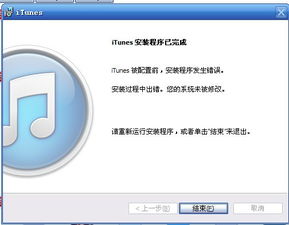
首先,你得知道这个“2203”错误其实是个小意思。它就像一个调皮的小精灵,时不时地跳出来和你玩玩捉迷藏。这个错误通常出现在Windows系统上,尤其是在安装Skype的时候。
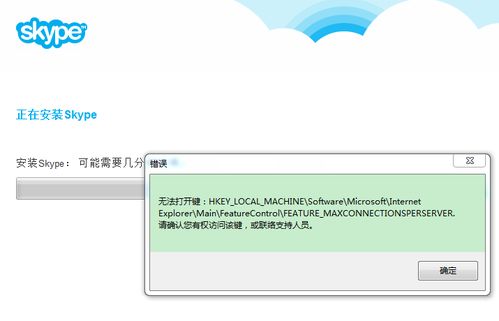
那么,这个错误到底是从哪里来的呢?经过一番调查,我发现主要有以下几个原因:
1. 文件损坏:有时候,安装包里的文件可能会损坏,导致安装过程中出现问题。
2. 权限不足:如果你的电脑权限设置不正确,也可能导致安装失败。
3. 系统环境变量:有时候,系统环境变量设置不正确,也会引发这个错误。

别担心,解决这个错误其实很简单,只要按照以下步骤来操作,就能轻松搞定!
1. 检查文件完整性:打开命令提示符,输入“sfc /scannow”命令,然后回车。这个命令会帮你检查系统文件是否损坏,并自动修复它们。
2. 调整权限设置:右键点击“我的电脑”,选择“属性”,然后点击“高级系统设置”。在“系统属性”窗口中,点击“环境变量”按钮。在“系统变量”中,找到“TEMP”和“TMP”变量,将它们的值修改为C:\\Windows\\Temp。重新启动电脑。
3. 修复系统环境变量:打开注册表编辑器(regedit.exe),找到HKEY_LOCAL_MACHINE\\SYSTEM\\CurrentControlSet\\Control\\Session Manager\\Environment键,将“TEMP”和“TMP”的值修改为C:\\Windows\\Temp。
4. 清理注册表:打开注册表编辑器,搜索“Skype”,然后删除所有相关的键值。
5. 删除临时文件:打开C:\\Users\\你的用户名\\AppData\\Local\\Temp文件夹,删除所有临时文件。
6. 重新安装Skype:下载最新的Skype安装包,然后重新安装。
为了避免再次遇到这个错误,你可以采取以下措施:
1. 定期检查系统文件:使用“sfc /scannow”命令定期检查系统文件,确保它们完好无损。
2. 保持系统环境变量正确:定期检查系统环境变量,确保它们设置正确。
3. 清理注册表:定期清理注册表,删除不必要的键值。
4. 删除临时文件:定期删除临时文件,释放磁盘空间。
通过以上方法,相信你已经成功解决了Skype安装错误2203的问题。不过,如果你还有其他问题,欢迎在评论区留言,我会尽力为你解答。祝你在使用Skype的过程中一切顺利!